
PowerPointでカード台紙風フレームを作る方法をご紹介します。
切り込みに固定したカードを図形の「四角形:1つの角を切り取り1つの角を丸める」で作り、「円形矢印」で作ったカードの切り込みと組み合わせる手順がポイントです。
この記事の目次
カード台紙風フレームを作る
角丸のカードを作る
新規プレゼンテーションのスライドサイズ「ワイド画面(16:9)」で作成を進めます。その他のスライドサイズで作る場合は、適宜調整が必要になります。

「ホーム」タブ →「図形描画」→「四角形:1つの角を切り取り1つの角を丸める」を選択します。
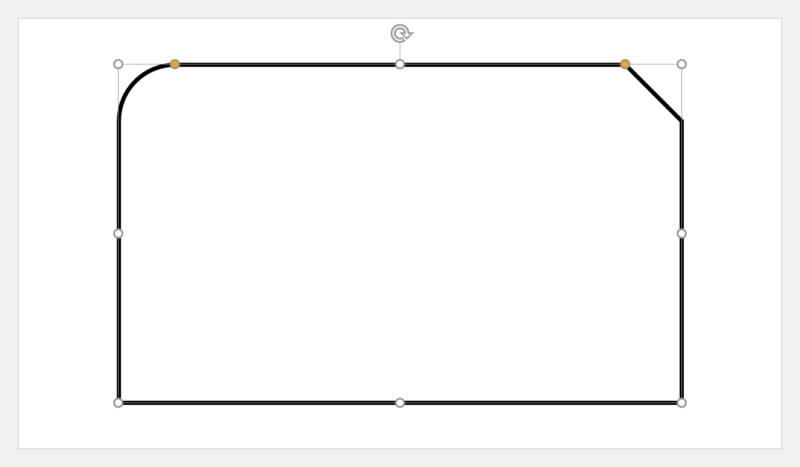
「四角形:1つの角を切り取り1つの角を丸める」を描き、スライドと上下左右中央揃え(揃え方を参照)で配置し、書式を次のように設定します。
- 高さ:15cm
- 幅:25cm
- 塗りつぶし:白
- 線色:黒
- 線幅:5pt
- 長方形のカードにしたい場合は「四角形:対角線を切り取る」で描き、次項の「切り込みを作る」まで進んでください。
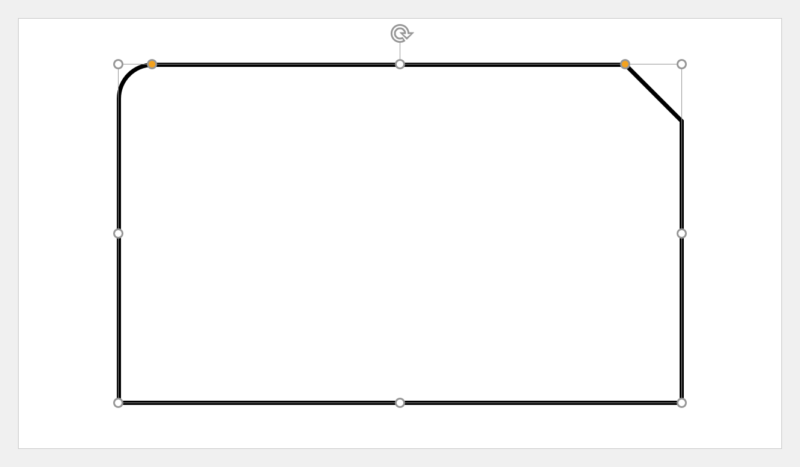
左上の調整ハンドルを左にドラッグし、角丸を少し小さくします。
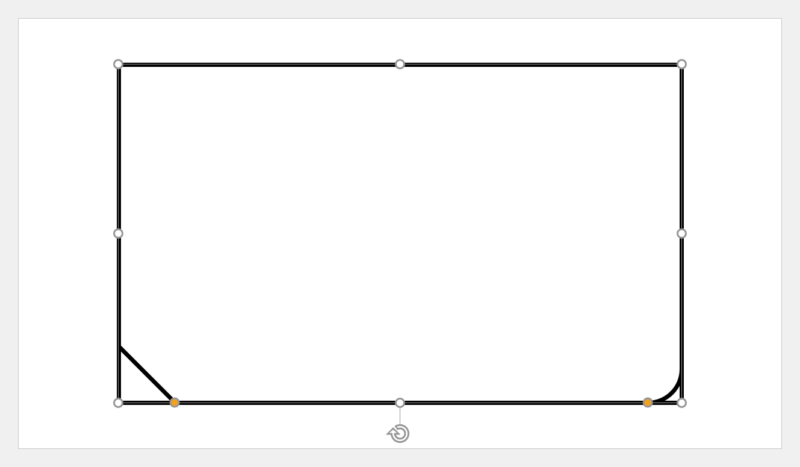
「四角形:1つの角を切り取り1つの角を丸める」を複製して上下左右反転(反転方法を参照)し、スライドと上下左右中央揃えで配置します。
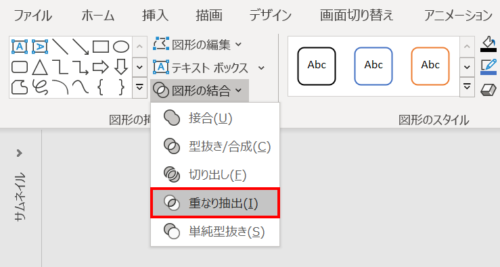
「Shift」キーを押しながら「背面の図形」→「前面の図形」の順に選択し、「図形の書式」タブ →「図形の挿入」グループ →「図形の結合」→「重なり抽出」をクリックします。
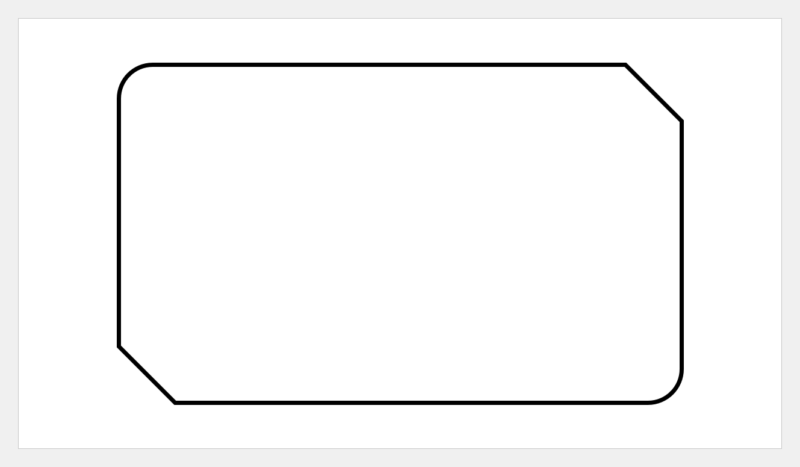
すると、右上と左下の角が面取りになった角丸四角形ができます。
カードの完成です。
切り込みを作る
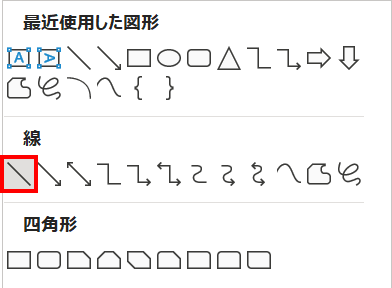
「ホーム」タブ →「図形描画」→「線」を選択します。
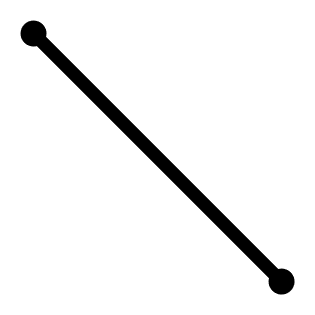
線を描いて書式を次のように設定し、切り込みの形状にします。
- 高さ:3.5cm
- 幅:3.5cm
- 線色:黒
- 線幅:5pt
- 始点矢印の種類:円形矢印
- 始点矢印のサイズ:始点矢印サイズ1
- 終点矢印の種類:円形矢印
- 終点矢印のサイズ:終点矢印サイズ1
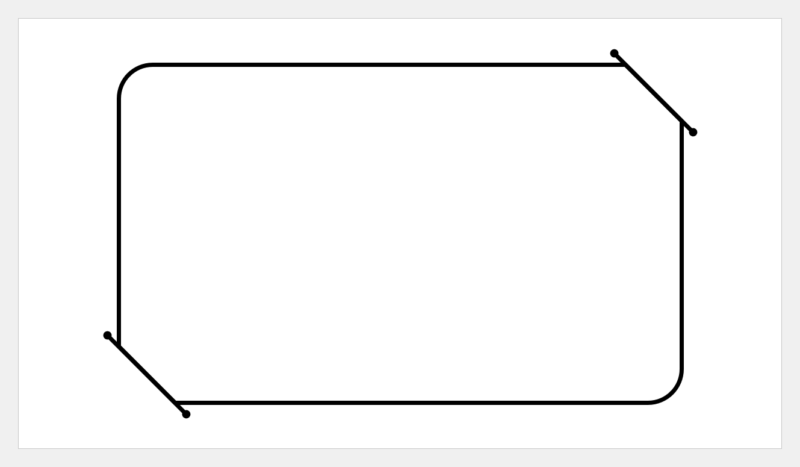
切り込みができたら、カードの右上と左下の斜線部分と重ね合わせます。スマートガイドが反応しないので目分量で配置しましょう。
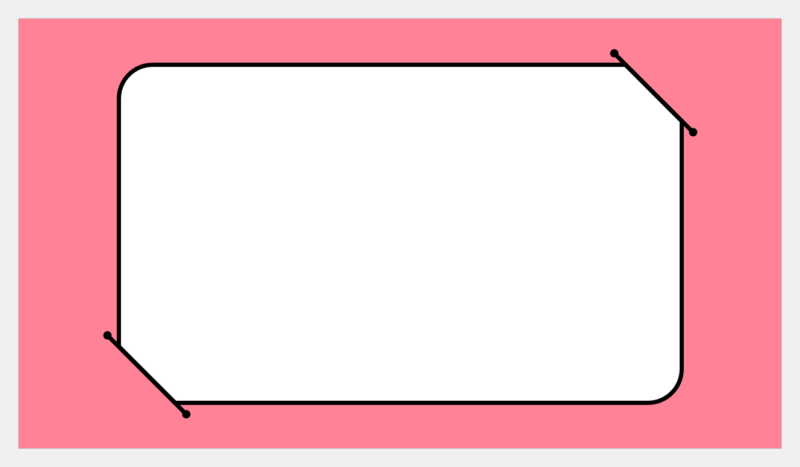
背景色をお好みで塗りつぶします。
カード台紙風フレームの完成です。



